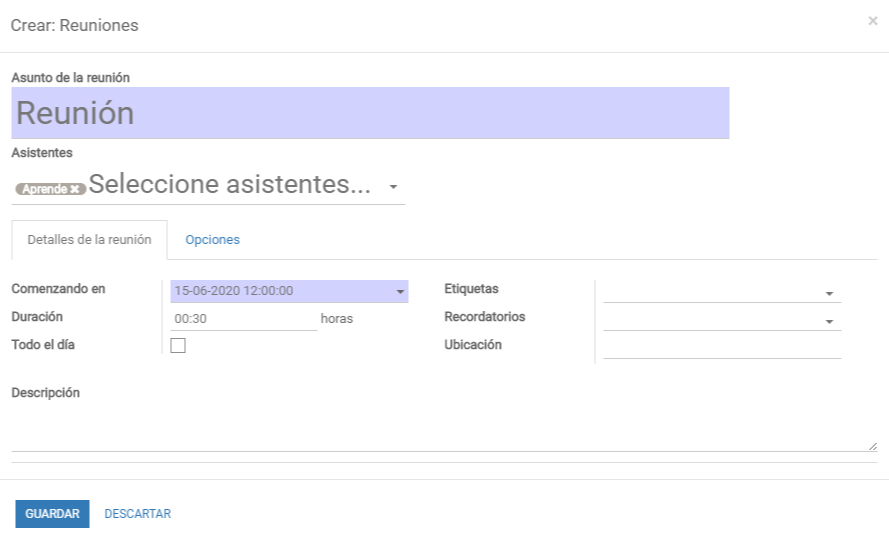Calendario
Aprende sobre Calendario
de Odoo 11

¿Qué es calendario?
Es una herramienta en donde puede organizar los eventos próximos dentro de una interfaz fácil de manejar y de compartir.
Dele a conocer a los demás usuarios la fecha de la próxima reunión, integre su calendario de Google y obtenga los beneficios que esta aplicación le ofrece.
¿Cómo usar la herramienta Calendario?
1. Encontrar la opción "Calendario" dentro del menú principal:

2. A continuación se mostrarán múltiples opciones dentro de la pantalla principal de la herramienta "Calendario". La utilidad de dichas opciones se describe a continuación:

Aquí puede ver la información de la semana, el día o el mes del año.
Desde esta sección, puede elegir de qué manera prefiere ver el calendario. Puede elegir entre ver el calendario por día, por semana o por mes. También puede desplazarse con las flechas a la semana, día o mes anterior y siguiente. El botón "Hoy" lo ubica en el día presente.
Aquí puede ver la programación según el ajuste que haya seleccionado anteriormente. En la columna izquierda puede ver los horarios y en la parte superior puede ver el día.
Aquí tiene una vista en miniatura del mes. Desde aquí puede elegir un día específico o desplazarse entre meses.
Puede sincronizar su calendario y el calendario de Google. Para consultar más información al respecto, haga clic aquí.
En esta sección puede ver a los asistentes.
Aquí puedes definir si quieres ver la información de eventos dentro del calendario o a modo de lista.
Crear un evento
Para crear un evento, siga estos pasos:
1. Haga clic sobre el día y la hora que quiere agregar el evento. 
2. Asigne un nombre a su evento.
3. Si desea agregar más detalles al evento, haga clic en el botón "Editar". De lo contrario, haga clic en el botón "Crear".
Si ha seleccionado la opción "Editar" verá un recuadro como el que se muestra a continuación. Aquí puede elegir los asistentes al evento; modificar la hora, fecha y duración del evento; agregar etiquetas, recordatorios y ubicación. Al terminar, haga clic en el botón "Guardar".
4. Su evento ha sido creado y podrá verlo dentro del calendario.
Control de Versiones
Versión | Hecha por: | Revisada por: | Aprobada por: | Fecha: |
0.1 | D.V | 24/08/2020 |
| Vistas | |
|---|---|
| 863 | Número de vistas |
| 1 | Vistas de miembros |
| 862 | Vistas públicas |
Compartir Enlace
Compartir por correo
Por Favor entrar para compartir esto webpage por correo.